WPS官网下载:WPS表格公式函数使用教程
2025年07月15日
WPS官网下载的WPS表格功能强大,其中公式和函数是其核心部分。本文将提供详细的WPS表格公式函数使用教程,帮助您轻松掌握数据处理技巧,提高工作效率。
欢迎来到WPS表格的世界!作为一款功能强大的办公软件,WPS表格在数据处理和分析方面表现出色。本文将为您提供一份详尽的WPS表格公式函数使用教程,助您快速上手,成为数据处理高手。
一、 WPS表格下载与安装
首先,您需要在WPS官网(https://www.wps.cn/)下载最新版本的WPS Office。根据您的操作系统(Windows、macOS、Linux、Android、iOS)选择合适的版本,并按照提示进行安装。
二、 熟悉WPS表格界面
安装完成后,打开WPS表格,熟悉其界面至关重要。主要包括:
- 菜单栏: 包含“文件”、“编辑”、“视图”、“插入”、“格式”、“数据”、“工具”、“窗口”、“帮助”等菜单,提供各种操作选项。
- 工具栏: 提供常用功能的快捷按钮,如保存、复制、粘贴、字体设置、对齐方式等。
- 编辑栏: 显示和编辑单元格内容,包括公式和函数。
- 工作表区域: 由行和列组成的表格,用于输入和处理数据。
- 状态栏: 显示当前操作状态、单元格信息等。
三、 常用公式介绍
WPS表格中的公式以“=”开头,用于执行计算和逻辑判断。以下是一些常用的公式:
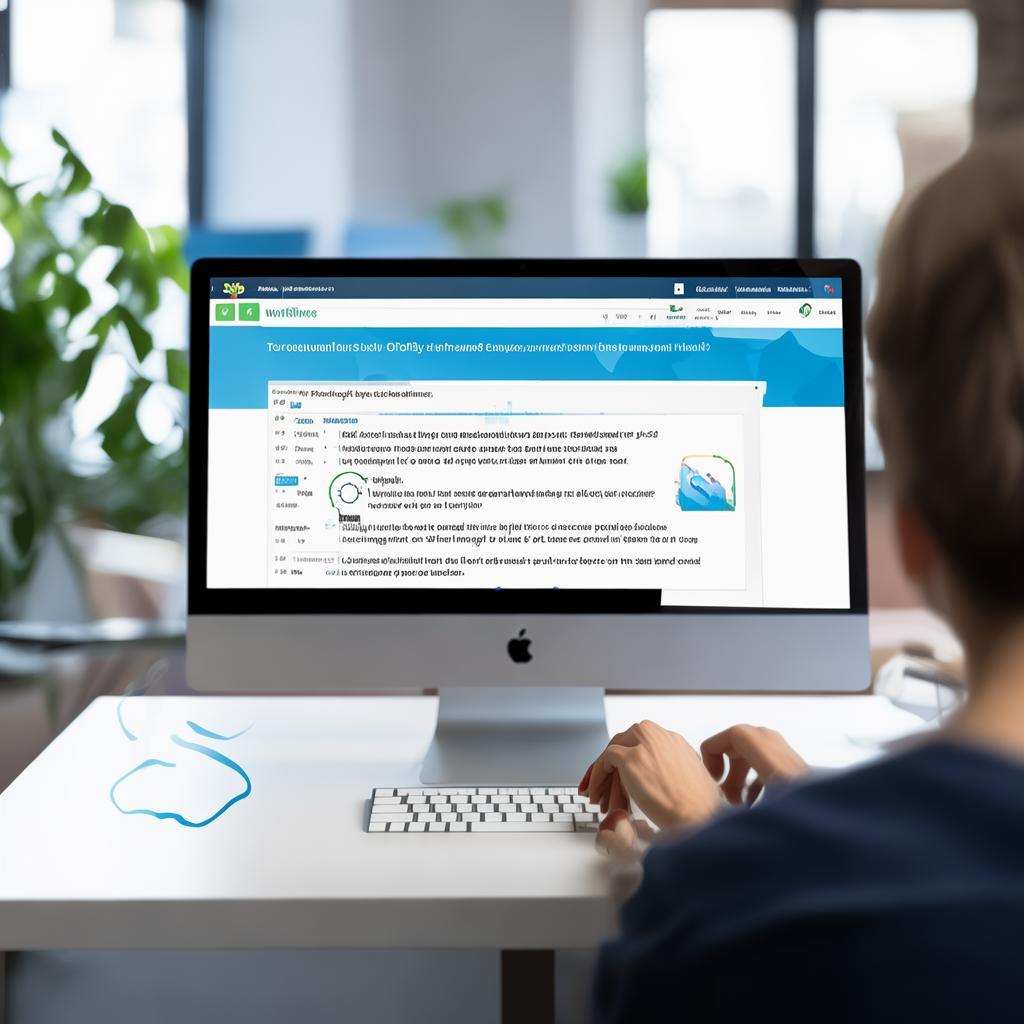
- 加法: =A1+B1 (计算A1单元格和B1单元格的和)
- 减法: =A1-B1 (计算A1单元格和B1单元格的差)
- 乘法: =A1B1 (计算A1单元格和B1单元格的积)
- 除法: =A1/B1 (计算A1单元格除以B1单元格的商)
- 求和: =SUM(A1:A10) (计算A1到A10单元格的数值之和)
- 平均值: =AVERAGE(A1:A10) (计算A1到A10单元格的平均值)
- 最大值: =MAX(A1:A10) (计算A1到A10单元格的最大值)
- 最小值: =MIN(A1:A10) (计算A1到A10单元格的最小值)
四、 常用函数详解
函数是预定义的公式,可以简化复杂的计算。以下是一些常用的函数及其用法:
- SUM函数: 用于计算数值的总和。例如:
=SUM(A1:A10)。 - AVERAGE函数: 用于计算数值的平均值。例如:
=AVERAGE(A1:A10)。 - COUNT函数: 用于计算包含数字的单元格的数量。例如:
=COUNT(A1:A10)。 - COUNTA函数: 用于计算非空单元格的数量。例如:
=COUNTA(A1:A10)。 - IF函数: 用于进行逻辑判断。例如:
=IF(A1>10,"大于10","小于等于10")。 - VLOOKUP函数: 用于在表格中查找数据。例如:
=VLOOKUP(查找值, 查找范围, 列数, [近似匹配])。 - HLOOKUP函数: 用于在表格中按行查找数据。
- INDEX函数: 用于返回表或区域中特定单元格的值或引用。
- MATCH函数: 用于返回指定值在数组中的相对位置。
- ROUND函数: 用于对数值进行四舍五入。例如:
=ROUND(A1,
上一篇: WPS官网下载:WPS表格数据预测功能
最新文章
本文将详细介绍如何在WPS官网下载WPS Offi...
WPS表格的数据透视表功能强大,可以帮助用...
WPS表格的数据透视分析功能是强大的数据分...
本文将详细介绍如何从WPS官网下载WPS表格...
本文将详细介绍如何从WPS官方网站下载WPS...
想要在WPS文档中添加水印,保护您的文档...

